Tudja Meg A Kompatibilitást Zodiac Sign Segítségével
Így találhatja meg AirPod tokját, ha titokzatosan MIA-ba kerül, és spiráloz
FYI
Az Apple termékek elvesztése a legrosszabb, mert valljuk be: a technológiai márka nem olcsó. Tehát ha egy jó darab változást befektet egy párba AirPods , az utolsó dolog, amit tenni akar, az az, hogy elveszíti a termék egyik kulcsfontosságú összetevőjét. Azok, akik ismerik a vezeték nélküli fülhallgatókat, ismerhetik az egyes AirPod-ok megtalálásának módjait, ha esetleg rosszul helyezi el őket. De mi történik, ha magát az esetet nem találja?
Nézzük meg közelebbről, hogyan lehet megtalálni az AirPods tokot, ha elveszett.
A cikk a hirdetés alatt folytatódikHogyan találhat meg egy AirPods tokot, ha elvesztette?
Rendben, van egy jó és egy rossz hírünk az AirPods tok megtalálásával kapcsolatban, ha elvesztette. A jó hír az, hogy a Find My's Play Sound és/vagy a Find Nearby funkció segíthet Önnek. keresse meg AirPods tokját A rossz hír az, hogy ezek a funkciók csak bizonyos körülmények között hasznosak.
 Forrás: Getty Images
Forrás: Getty ImagesHa AirPods Pro 2-vel rendelkezik, viszonylag könnyen megtalálhatja a tokját. Ha azonban bármilyen más modellel rendelkezik, a Find My's Play Sound és a Find Nearby funkciókat csak akkor működik, ha kinyitja az AirPods tokot és legalább egy AirPod belsejében . (Maga a tok nem rendelkezik Bluetooth-val vagy hangszórókkal a hangzáshoz.)
Kövesse az alábbi lépéseket az AirPods tok megtalálásához, ha elveszett, de a közelben van:
- Nyissa meg a Find My alkalmazást, és érintse meg Eszközök .
- Válassza ki az AirPods készülékét . (Ha AirPods Pro 2-vel rendelkezik, választhatja a Case, Right Bud vagy Left Bud lehetőséget, és válassza a 'Case' lehetőséget.)
- Koppintson a Hang lejátszása elemre . Ez arra készteti az AirPods-ot, hogy játsszon egy csúnyát, amely lehetővé teszi a tok megtalálását. (Miután megtalálta a hangot, leállíthatja.)
- Ha hallja, de még mindig nem találja, akkor megteheti próbálja meg a Keresés a közelben funkciót . (Egyszerűen kapcsolja ki a hangot és érintse meg a Keresés a közelben elemet választási lehetőség.)
- A Find Nearby funkció megmutatja, milyen messze van az AirPods toktól. Kövesse az utasításokat, és sétáljon körbe amíg meg nem találja az esetet. (Ha AirPods Pro 2-vel rendelkezik, egy nyíl segít a távolság durva becslésében. Más AirPods modellek csak azt jelzik, ha közelebb vagy távolabb halad.)
Abban az esetben, ha a közelben elvesztette az AirPods tokját, és jelenleg nincs kéznél iOS-eszköze, ne féljen! Az esetet az iCloud webhelyén találhatja meg.
- Menj iCloud.com/find .
- Jelentkezzen be az Apple ID használatával .
- Válassza az Összes eszköz lehetőséget és akkor válassza ki AirPodjait .
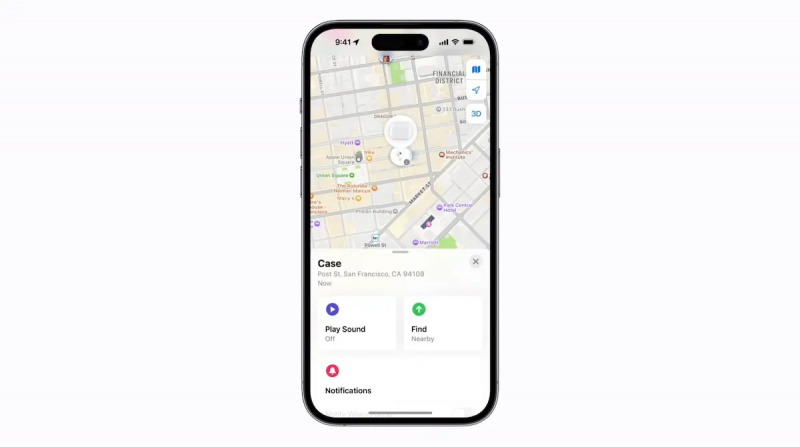 Forrás: YouTube/Apple támogatás
Forrás: YouTube/Apple támogatásHa nincs magánál iOS-eszköze, ezt az iCloud webhelyén keresztül is megteheti. Itt van, hogyan:
- Menj iCloud.com/find , és jelentkezzen be Apple ID-jával.
- Kattintson Minden eszköz és válassza ki AirPodjait.
Jegyzet: Hasznos lehet a másik AirPod elnémítása, ha csak az egyik van a nyitott tokban, így csak az elveszett tokból hallani a hangot. Ezt csináld meg, válassza a Jobb vagy a Bal lehetőséget a Hang lejátszásának kikapcsolásához miközben a hang szól.
Hogyan találhat egy AirPods tokot, ha nincs a közelben?
Kicsit bonyolultabb lehet olyan AirPods tokot találni, amely nincs a házában vagy a közelben. Használnia kell a Útvonalak jellemzője – de csak akkor fog működni, ha az ügy nyitva van .
Ha a tok le van zárva, az AirPods nem ad ki jelet, és offline állapotban jelenik meg. Ez azt jelenti, hogy csak azt a helyet láthatja, ahol az ügy utoljára nyitva volt.
A cikk a hirdetés alatt folytatódikÍgy kell használni Útvonalak az eltűnt AirPods tok megtalálásához:
- Nyissa meg a Find My alkalmazást , és kattintson a gombra Eszközök.
- Válassza ki az AirPods készülékét . Miután megjelenik egy térkép, megjelenik a legutóbbi hely, ahol az AirPods tokja volt nyitva.
- Válassza ki Útvonalak útmutatásért, hogyan juthat el a helyszínre.
Reméljük, ez segít!